
| Einführung | Um Sicherheitsrisiken wie Brute-Force-Knacken von Passwörtern zu vermeiden, werden in einigen Betriebs- und Wartungsszenarien SSH-Schlüssel zum Anmelden verwendet. Beispielsweise verwenden AWS EC2 und die Open-Source-Spring-Maschine Jumpserver alle SSH-Schlüssel zum Anmelden . |

Nehmen Sie Jumpserver als Beispiel. Wenn der Administrator einen neuen Benutzer erstellt, werden die SSH-Schlüsseldatei (PEM-Format) und das SSH-Schlüsselkennwort gleichzeitig per E-Mail an den neuen Benutzer gesendet.
Die nächsten Anmeldeschritte sind wie folgt:
Schritt 1:Da die von Putty, xShell und anderen Tools importierte SSH-Schlüsseldatei im PPK-Format vorliegt (d. h. Putty Private Key), müssen Sie zuerst das PuttyGen-Tool herunterladen, um die PEM-Datei in das PPK-Format zu konvertieren:
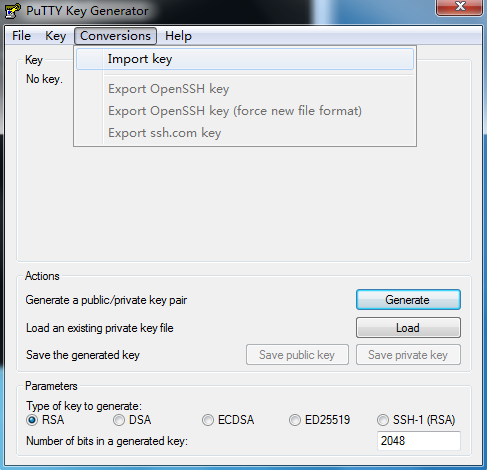
Öffnen Sie PuttyGen und klicken Sie auf „Konvertierungen > Schlüssel importieren“, um die erhaltene PEM-Datei auszuwählen. Wenn für die Schlüsseldatei ein Kennwort festgelegt ist, wird das folgende Eingabeaufforderungsfeld angezeigt:
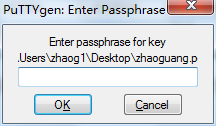
Dann klicken Sie auf „Privaten Schlüssel speichern“, um die entsprechende PPK-Formatdatei zu generieren und herunterzuladen:
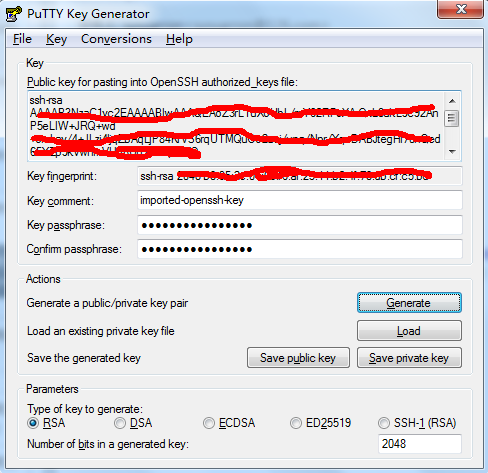
Öffnen Sie Putty, geben Sie die Hostinformationen ein oder laden Sie sie, um sich anzumelden, und wählen Sie dann links „Verbindung > SSH > Auth“ aus
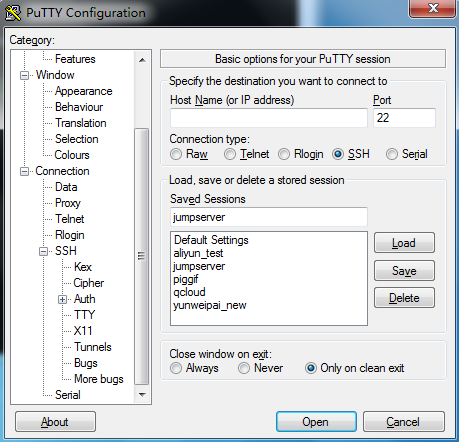
Klicken Sie dann auf „Durchsuchen“, um die SSH-Schlüsseldatei im PPK-Format auszuwählen, und klicken Sie dann auf die Schaltfläche „Öffnen“, um eine Verbindung mit dem SSH-Schlüssel herzustellen:
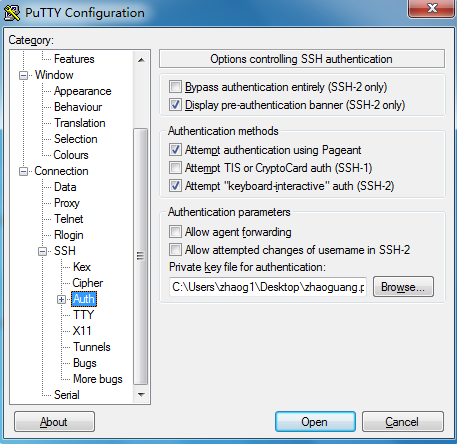
Wenn die SSH-Schlüsseldatei ein Passwort hat, fordert die Putty-Schnittstelle die Passphrase für den Schlüssel „imported-openssh-key“ an: Geben Sie das Passwort für die SSH-Schlüsseldatei ein:

Das obige ist der detaillierte Inhalt vonBeherrschen Sie schnell die SSH-Anmeldung in 3 Schritten!. Für weitere Informationen folgen Sie bitte anderen verwandten Artikeln auf der PHP chinesischen Website!




